Como configurar meu e-mail no Outlook Express - Ajuda Inetweb - Base de Conhecimento
Como configurar meu e-mail no Outlook Express
Nesse artigo mostraremos como configurar a sua conta de email no Thunderbird via POP3 e IMAP .
Na tela principal do Microsoft Outlook Express, selecione Tools/Ferramentas e Accounts/Contas.
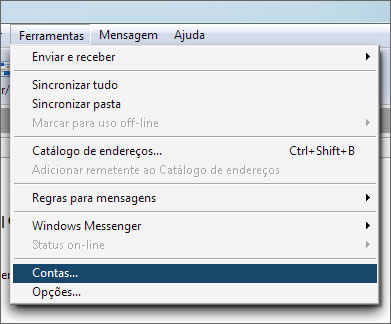
Na janela que se abrirá, selecione a guia Mail/Correio, depois clique em Add/Adicionar e em Mail/Correio. Responda às questões do Wizard/Assistente, iniciando por Your Name/Seu Nome. Após preencher, clique em Next/Próximo.
Na próxima tela, o programa irá pedir seu e-mail. Digite o seu endereço de e-mail completo. Clique em Next/Próximo para continuar.
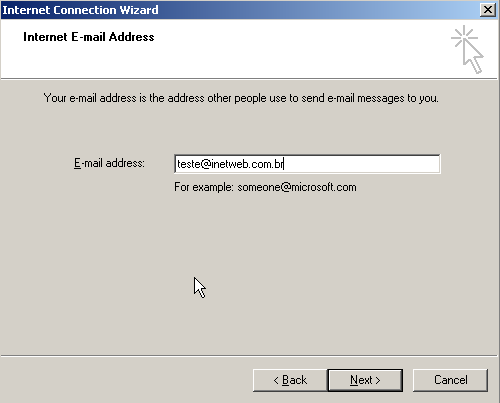
Em seguida, o programa perguntará qual o padrão e os nomes dos servidores para recebimento e envio de mensagens. Selecione POP3 ou IMAP com servidor de e-mail. Logo abaixo há dois campos. Preencha o primeiro com o servidor de entrada (POP3 ou IMAP) (pop.seudominio.com.br) e o segundo com o servidor de SMTP (smtp.seudominio.com.br). Clique em Next/Próximo.
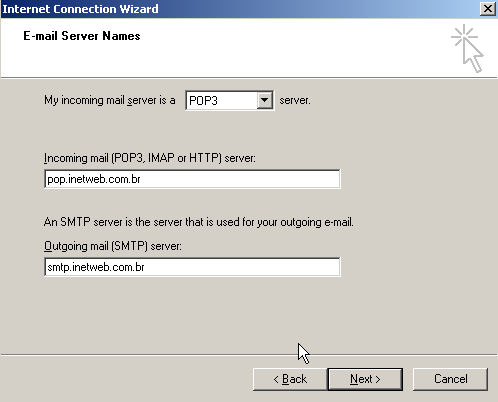
Na próxima tela, escreva seu nome de usuário (para a caixa postal alguem@seudominio.com.br). Se quiser, selecione a opção remember password/lembrar senha, digitando a senha no campo correspondente. Clique em Next/Próximo em seguida clique no botão Finish.
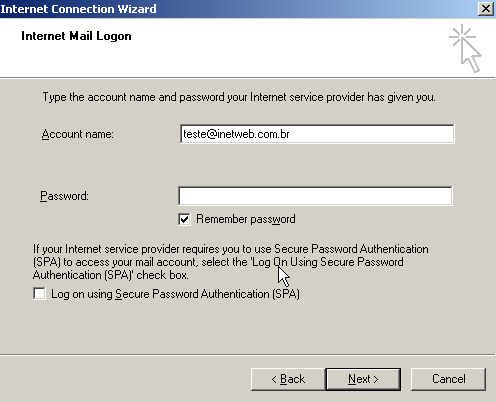
Os servidores da Inetweb requerem autenticação, então é necessário configurar mais algumas coisas. Na tela Internet Accounts/Contas de Internet, selecione a conta que você acabou de criar e clique em Properties/Propriedades.
Na tela que se abrirá, clique na guia Servers/Servidores. Em Outgoing Mail Server/Servidor de Mensagens Enviadas, deixe habilitado My servers requires authentication/Meu servidor requer autenticação.

Clique em Settings… Na nova tela, deixe selecionada a primeira opção (Use same settings as my incoming mail server).
Clique em Advanced/Avançado, em Outgoing mail(SMTP) digite o valor para a porta 587. Em delivery, clique na caixa Leave a copy of messages on server/ Deixar uma cópia das mensagens no servidor.
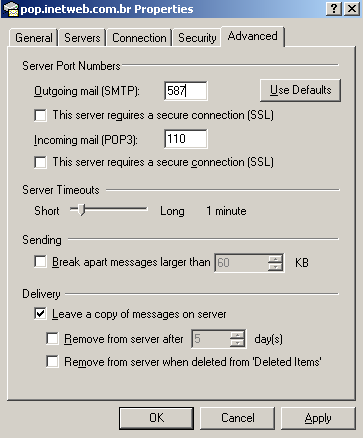
Clique no botão Apply/Aplicar e OK.
IMPORTANTE: Ao utilizar o aplicativo Microsoft Outlook, é recomendado não ultrapassar o limite de 3.000 mensagens ou 2 GB por pasta (Caixa de Entrada / Pastas Particulares criadas / etc), pois existem relatos de mau funcionamento do programa nessas condições, trazendo prejuízos em decorrência do corrompimento das mensagens contidas na pasta.
Uma maneira simples de evitar que isso ocorra é criar subpastas respeitando o limite comentado. Com essa simples alteração, os riscos de problemas são sensivelmente atenuados.
